목차
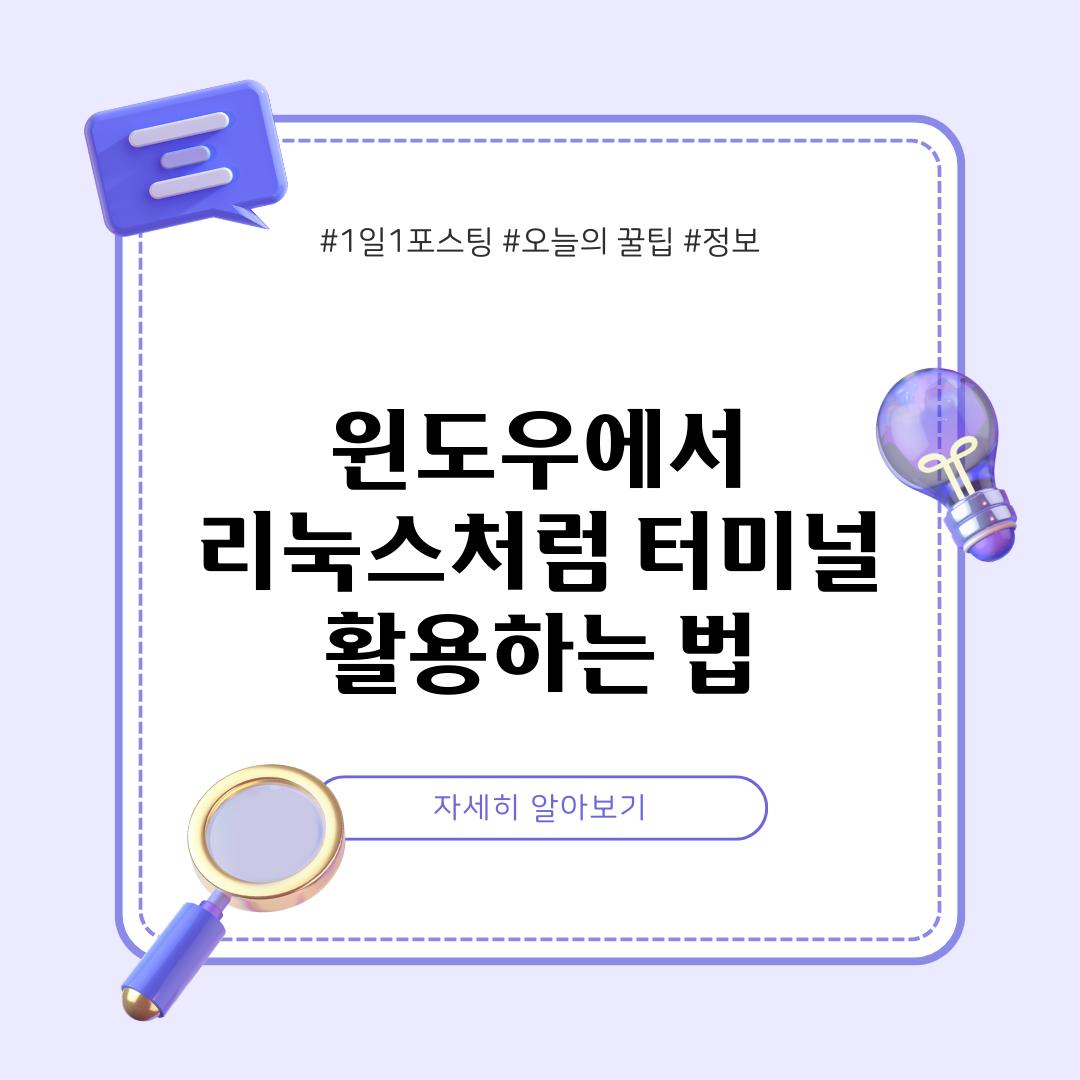
윈도우 운영체제에서도 리눅스와 같은 터미널 환경을 경험할 수 있는 다양한 방법들이 존재합니다. 이러한 방법들은 시스템 관리, 개발, 파일 관리 등 다양한 작업을 명령어 기반으로 수행할 수 있게 도와줍니다. 기본 명령어셋을 사용하여 효율적으로 작업을 수행할 수 있게 되며, 강력한 스크립트 기능을 통해 반복 작업을 자동화할 수 있는 이점도 있습니다. 따라서 윈도우에서 리눅스와 유사한 터미널 활용 방법에 대해 알아보는 것은 매우 유익합니다.
윈도우에서 리눅스 환경 설정하기
윈도우에서 리눅스 환경을 설정하는 여러 가지 방법이 있습니다. 그 중에서도 Windows Subsystem for Linux(WSL)를 활용하는 것이 가장 대표적입니다. WSL은 윈도우 10 및 11에서 제공하는 기능으로, 리눅스 배포본을 설치하여 윈도우에서 리눅스 명령어를 이용할 수 있게 해줍니다. 설치 과정은 비교적 간단하며, Microsoft Store에서 여러 리눅스 배포판(예: Ubuntu, Debian 등)을 선택하여 설치할 수 있습니다. 설치 후에는 윈도우의 명령 프롬프트 또는 PowerShell에서 리눅스 쉘을 사용할 수 있습니다.
WSL 설치 및 설정 방법
WSL을 설치하기 위해서는 먼저 Windows 기능을 열어야 합니다. 제어판에서 '프로그램 및 기능'으로 가서 'Windows 기능 켜기 또는 끄기'를 선택합니다. 여기에서 'Windows Subsystem for Linux' 옵션을 찾아 체크한 뒤, 확인을 클릭하여 변경 사항을 적용하고 재부팅합니다. 그런 다음 Microsoft Store에 접속하여 원하는 리눅스 배포판을 검색하고 설치하면 됩니다. 설치가 완료된 후에는 시작 메뉴에서 해당 리눅스 배포판을 찾아 실행하면, 리눅스 쉘 환경이 열리게 됩니다. 이곳에서 다양한 리눅스 명령어를 사용할 수 있습니다.
터미널 명령어 활용하기
리눅스 명령어는 다양한 파일 관리, 시스템 관리 및 네트워크 작업을 수행하는 데 유용하며, 윈도우의 CMD나 PowerShell에 비해 더욱 강력한 기능을 제공합니다. 기본적인 명령어들로는 'ls' (디렉토리 목록 보기), 'cd' (디렉토리 이동), 'cp' (파일 복사), 'mv' (파일 이동 및 이름 변경), 'rm' (파일 삭제) 등이 있습니다. 리눅스의 강력한 스크립팅 기능을 활용하면 여러 작업을 자동화할 수 있으며, 복잡한 작업을 단일 명령어로 실행할 수 있게 됩니다. 이러한 기능들은 프로그래밍 및 개발자들에게 특히 유용한 도구가 됩니다.
리눅스 터미널 커스터마이징
리눅스 터미널의 환경을 사용자 맞춤설정 할 수 있는 다양한 방법이 존재합니다. 예를 들어, bash 프로파일이나 .bashrc 파일을 수정하여 프롬프트의 형태를 변경하거나, 색상을 추가할 수 있습니다. 이러한 사용자 정의는 작업 중의 가독성을 높이는데 도움을 주며, 개인적인 스타일을 나타낼 수 있게 해줍니다. 또한, GNU ZSH와 Oh My Zsh 같은 셸을 사용하는 것도 좋은 방법입니다. 이들은 많은 플러그인과 테마를 제공하여 사용자에게 맞는 환경을 쉽게 구성할 수 있도록 돕습니다.
윈도우에서 대안적인 터미널 사용하기
윈도우에서는 WSL 외에도 다양한 대체 터미널 프로그램을 사용할 수 있습니다. 이들 중 일부는 리눅스에서 사용되는 터미널과 비슷한 경험을 제공합니다. 이러한 대체 터미널은 기본 터미널 구현보다 많은 커스터마이징 기능과 사용성을 제공, 사용자에게 더욱 친숙한 환경을 조성합니다. 예를 들어, Git Bash는 Git과 함께 제공되는 터미널로, Bash 명령어를 사용할 수 있으며, 리눅스와 유사한 환경을 제공합니다. 또한 Windows Terminal을 사용하면 여러 탭 및 특화된 기능으로 고급 사용자에게 유용한 환경을 제공합니다.
Git Bash의 설치 및 기능
Git Bash는 Git을 설치하면 자동으로 포함되어 제공되는 터미널입니다. 이 터미널은 Windows에서 리눅스의 Bash처럼 사용할 수 있는 강력한 도구입니다. Git 명령어를 사용할 수 있을 뿐만 아니라, awk, sed와 같은 리눅스 유틸리티 명령어도 지원합니다. 사용자는 команд라인 인터페이스에서 Git 저장소를 효과적으로 관리할 수 있으며, 간단한 스크립트를 작성해 자동화 작업을 수행할 수 있습니다. Git Bash는 텍스트 기반의 인터페이스에서 다양한 프로그램과 파일을 효율적으로 다룰 수 있게 해줍니다.
Windows Terminal의 장점
Windows Terminal은 현대적인 터미널 프로그램으로, 멀티탭 기능과 사용자 정의 가능한 UI를 제공합니다. 사용자는 다양한 명령 프롬프트, PowerShell, WSL 등을 한 곳에서 관리할 수 있어 매우 편리합니다. 또한, JSON 기반의 설정 파일을 통해 모든 속성을 사용자 기호에 맞게 변경할 수 있습니다. 테마, 글꼴, 색상 등을 조정하여 개인화된 환경을 만들 수 있으며, 효율적인 작업 흐름을 구축하는 데 큰 도움이 됩니다. Windows Terminal은 이러한 다양한 기능 덕분에 강력하고 유용한 도구로 자리 잡고 있습니다.
PowerShell과의 통합
PowerShell은 윈도우의 기본 명령 프롬프트 환경으로 강력한 스크립팅 언어와 객체 지향적 기능을 제공합니다. WSL, Git Bash와 함께 사용하면 다양한 작업을 손쉽게 수행할 수 있습니다. PowerShell에서 리눅스 쉘로 효율적으로 전환되어, 작업의 효율을 높일 수 있습니다. 또한, PowerShell은 .NET 프레임워크와 호환되어 윈도우 운영 체제의 복잡한 작업을 처리하고 자동화할 수 있는 유용한 기능이 다수 포함되어 있습니다. 이러한 통합 덕분에, 사용자는 다양한 환경을 넘나들며 보다 효율적인 작업을 수행할 수 있게 됩니다.
리눅스와 윈도우의 협업
리눅스와 윈도우 환경의 협업은 개발 및 운영 효율성을 크게 향상시킬 수 있습니다. WSL을 통해 두 플랫폼 사이에서 파일을 공유하며, 명령어를 사용하여 작업을 수행할 수 있습니다. 특히, 웹 개발 및 DevOps 환경에서 두 운영 체제를 함께 사용하는 것이 증가하고 있으며, 이는 관리자와 개발자가 서로 다른 플랫폼에서의 작업을 보다 매끄럽게 할 수 있게 해줍니다. 따라서, 두 환경을 함께 이해하고 활용하는 것은 많은 가능성을 제공하는 전략이 될 것입니다.
통합 개발 환경 설정
통합된 개발 환경을 만드는 가장 좋은 방법은 각 플랫폼의 강력한 도구들을 조합하는 것입니다. 코드 편집기로 VSCode를 사용하면, WSL과 Git, PowerShell을 모두 통합하여 사용할 수 있습니다. 이와 함께 Docker와 같은 컨테이너화를 통해 다양한 개발 환경을 쉽게 구축할 수 있으며, 이는 개발자와 운영팀 간의 협업을 더욱 효과적으로 만들어 줍니다. 이러한 도구들은 다양한 플랫폼 간의 유연성을 제공하며, 생산성을 높이는 데 기여합니다.
배포 및 운영 자동화
배포와 운영을 자동화하는 것은 현대 소프트웨어 개발에서 필수적입니다. Jenkins와 같은 CI/CD 도구를 사용하여 리눅스와 윈도우 환경에서의 자동화된 빌드 및 배포 작업을 설정할 수 있습니다. 이러한 도구들은 새로운 코드 변경이 발생할 때마다 자동으로 테스트 및 배포의 단계를 진행하며, 이는 개발 효율성을 극대화 시킵니다. 윈도우와 리눅스의 통합 자동화 환경 설정은 더욱 빠른 피드백 루프와 개선된 제품 출시 주기를 제공하여, 현대 개발 환경에서의 성공적인 접근 방식을 만들어 줍니다.
리눅스 및 윈도우의 다양한 도구 활용
각 운영 체제별로 다양한 도구를 활용하여 최적의 개발 생태계를 구축하는 것이 중요합니다. 리눅스 기반의 도구를 사용하여 서버 관리 및 자동화를 수행함과 동시에, 윈도우 환경의 도구를 사용해 애플리케이션 개발 및 지원 작업을 할 수 있습니다. 이를 통해 각 플랫폼의 장점을 최대한 활용하여 높은 수준의 효율성과 생산성을 이끌어 낼 수 있습니다. 두 운영 체제를 활용한 협업 환경은 개발자가 더 넓은 범위의 작업을 수행할 수 있는 기회를 제공하여, 글로벌 경쟁력을 높이는 데 기여합니다.
윈도우에서 리눅스처럼 터미널 활용하는 법
윈도우 운영체제에서도 리눅스의 강력한 터미널 기능을 활용할 수 있는 여러 방법이 존재합니다. 주로 사용하는 방법은 'Windows Subsystem for Linux(WSL)'을 사용하는 것입니다. WSL을 통해 사용자는 리눅스 배포판을 윈도우에서 직접 설치하고, 직접적인 커맨드라인 환경을 사용할 수 있게 됩니다. 추가적으로, 'Cmder'와 'Git Bash'와 같은 서드파티 터미널도 활용할 수 있어, 다양한 리눅스 명령어를 실행할 수 있는 환경을 조성할 수 있습니다. 이러한 기능들은 원활한 개발 작업이나 서버 관리에 매우 유용합니다.
WSL을 이용한 리눅스 환경 설정
윈도우 10 이상에서 WSL을 사용하려면 먼저 Windows 기능에서 'Windows Subsystem for Linux'를 활성화해야 합니다. 그런 다음 Microsoft Store에서 원하는 리눅스 배포판(예: Ubuntu, Debian 등)을 다운로드하면 됩니다. 설치 후, 터미널을 열고 리눅스 환경을 확인할 수 있습니다. 이를 통해 사용자는 리눅스 운영체제의 대부분의 기능을 윈도우에서 이용할 수 있습니다. WSL은 리눅스의 패키지 관리 시스템을 사용할 수 있도록 하여 필요한 툴이나 라이브러리를 쉽게 설치할 수 있게 도와줍니다. 또한, 여러 환경에서 실행되는 Linux 프로그램을 Windows에서 동시에 사용할 수 있어, 개발자들에게는 상당한 이점이 됩니다.
서드파티 터미널 사용하기
WSL을 사용할 수 없는 상황에서도 여러 서드 파티 터미널 프로그램을 활용할 수 있습니다. 예를 들어, 'Cmder'는 경량화된 포터블 애플리케이션으로, 기존의 cmd와 PowerShell을 대체할 수 있으며, 다양한 리눅스 명령어와 기능을 지원합니다. 또 'Git Bash'는 Git을 설치할 때 함께 제공되며, Bash 커맨드라인 툴을 제공합니다. 이러한 터미널 프로그램들은 많은 리눅스 명령문을 지원하여 개발 및 시스템 관리에 최적화되어 있습니다. 이 프로그램들은 설치가 간편하고 사용자 친화적인 인터페이스를 제공하므로, 일반 사용자가 쉽게 접근할 수 있습니다.
리눅스의 명령어 활용하기
윈도우에서 리눅스처럼 터미널을 활용하면 수많은 명령어를 사용하여 다양한 작업을 수행할 수 있습니다. 예를 들어, 'ls' 명령어를 사용하여 파일 및 디렉토리 목록을 확인하고, 'cd' 명령어로 디렉토리 간 이동을 할 수 있습니다. 파일 복사는 'cp', 파일 삭제는 'rm' 명령어를 이용합니다. 또한, 전체 시스템 관리 및 모니터링을 위해 'top' 명령어를 통해 현재 시스템의 리소스 사용 상태를 확인할 수 있으며, 'nano' 또는 'vim'을 사용하여 파일 수정도 가능합니다. 이러한 명령어들은 효율적인 작업 흐름을 제공하며, 실시간으로 시스템을 체크할 수 있게 해 줍니다. 사용자는 이러한 명령어를 조합하여 스크립트를 만들고 특정 작업을 자동화하는 등 복잡한 작업을 간편하게 수행할 수 있습니다.
결론
윈도우에서도 리눅스 환경의 많은 이점을 누릴 수 있습니다. WSL이나 서드파티 터미널을 통해 경량화된 리눅스 명령어 사용이 가능하며, 이를 통해 개발자들은 멀티 플랫폼에서의 효율적인 작업이 가능해집니다. 이러한 터미널 활용법은 일반 사용자부터 엔지니어, 개발자에 이르기까지 다양한 분야에서 큰 도움이 될 것입니다. 이제는 윈도우 유저들도 리눅스의 강력한 기능을 마음껏 사용할 수 있는 시대가 열렸습니다. 이는 더 나아가 윈도우와 리눅스를 동시에 활용하는 사례가 증가할 것임을 보여줍니다. 결국 이러한 접근 방식은 향후 개발 및 시스템 관리의 새로운 패러다임을 제시할 것입니다.
자주 하는 질문 FAQ
Q. 윈도우에서 리눅스처럼 터미널을 사용하는 방법은 무엇인가요?
A. 윈도우에서는 여러 가지 방법으로 리눅스와 비슷한 터미널 환경을 만들 수 있습니다. 먼저, Windows Subsystem for Linux(WSL)를 활성화하여 리눅스 배포판을 설치할 수 있고, 이를 통해 리눅스의 명령어를 직접 사용할 수 있습니다. 또한, Git Bash나 Cmder와 같은 써드파티 터미널 프로그램을 활용하면 좀 더 유사한 환경을 조성할 수 있습니다.
Q. WSL을 설치하려면 어떻게 해야 하나요?
A. WSL을 설치하기 위해서는 먼저 ‘Windows 기능 켜기 또는 끄기’에서 ‘Windows Subsystem for Linux’를 활성화해야 합니다. 이후 Microsoft Store에서 원하는 리눅스 배포판(Ubuntu, Debian 등)을 다운로드하여 설치할 수 있습니다. 설치가 완료되면 커맨드 프롬프트 또는 PowerShell에서 ‘wsl’ 명령어를 입력하면 리눅스 터미널이 실행됩니다.
Q. Git Bash는 어떻게 설치하나요?
A. Git Bash를 설치하기 위해서는 Git 공식 웹사이트에 접속하여 Windows용 Git을 다운로드합니다. 설치 과정에서 Git Bash와 함께 CMD를 사용할 수 있는 옵션을 선택하면 됩니다. 설치가 완료되면 Git Bash 아이콘을 클릭하여 실행할 수 있으며, 리눅스와 유사한 명령어를 통한 파일 관리와 버전 관리 기능을 사용할 수 있습니다.